Guía para principiantes: cómo instalar el tema de WordPress (paso a paso)
Publicado: 2021-10-13¿Sabes cómo instalar el tema de WordPress ? Si no es así, es posible que sea un novato en el mundo de WordPress.
Para completar su último paso en la configuración de un nuevo sitio, debe encontrar el tema adecuado que sea adecuado para su negocio. Por lo tanto, su sitio web se mostrará completamente como el contenido de demostración del tema elegido y sus funciones.
Como principiante, es difícil elegir uno entre miles de temas disponibles en el mercado. Por lo tanto, le recomendamos que primero pruebe un tema gratuito y lo actualice después de familiarizarse con el sistema de WordPress. Sin embargo, puede probar un tema premium si desea que su sitio web tenga funciones intensivas. Todo depende de sus requisitos.
En esta guía de hoy, compartiremos contigo 3 métodos diferentes para instalar un tema de WordPress. ¡Sumérjase y usemos el mejor método que se adapte a sus habilidades!
Cómo instalar el tema de WordPress usando la búsqueda de tema de administrador
La búsqueda de temas de administración de WordPress es el primer método que le presentamos, ya que es la forma más fácil de instalar el tema de WordPress , especialmente si está buscando temas gratuitos.
En primer lugar, debe iniciar sesión en su administrador de WordPress y luego ir a Apariencia en la barra lateral -> elegir Temas . En esta página, hay un botón Agregar nuevo en la parte superior y luego haga clic en él.
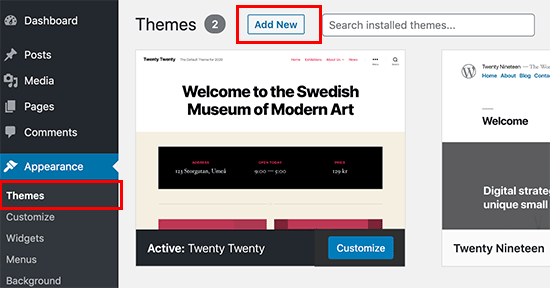
En esta pantalla, puede ver varias opciones para elegir, como temas destacados, temas populares, temas más recientes, temas favoritos o filtros de funciones.
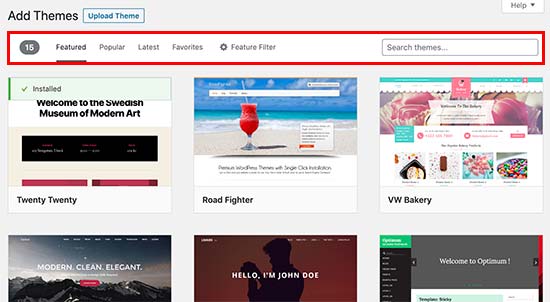
Ahora, hagamos clic en el Filtro de funciones para encontrar un tema específico rápidamente según el tema o el tipo de negocio, las funciones y el estilo de diseño.
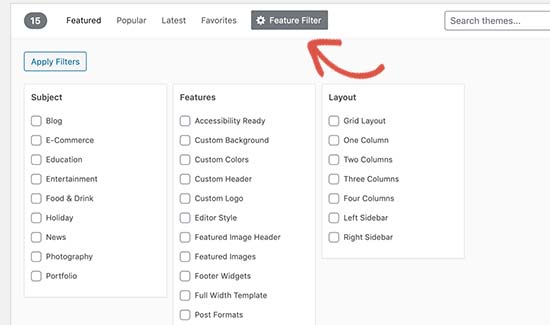
Dependiendo de su búsqueda, mostrará temas relevantes que son adecuados para sus criterios. Una vez que encuentre el tema que le gusta, puede colocar el mouse sobre la imagen del tema y hacer clic en el botón Instalar . Incluso puede hacer clic en el botón Vista previa antes de hacer clic en el botón Instalar . Para explicarlo, usaremos el tema más conocido para guiarte, Astra.
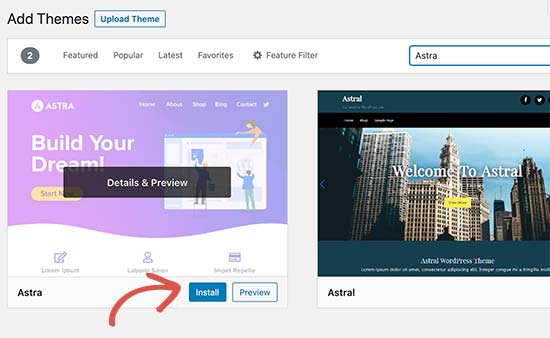
Después de hacer clic en el botón Instalar , aparecerá un mensaje Instalado justo en la parte superior de la imagen del tema Astra con los botones Activo y Vista previa en vivo .
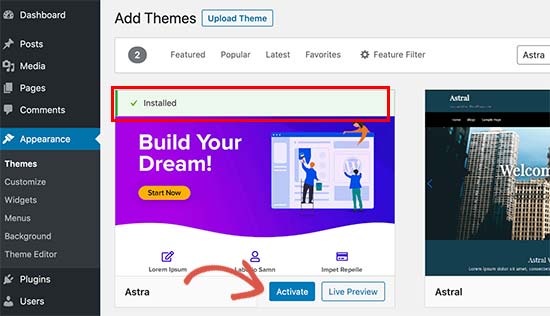
A continuación, debe hacer clic en el botón Activar para completar el proceso de instalación y activación. En este punto, debe seguir los requisitos del tema que puede necesitar configurar en el futuro.
Por ejemplo, le pide que instale los complementos recomendados. Para hacerlo, simplemente haga clic en el botón Personalizar o puede seleccionar las Opciones de Astra para configurar su tema.
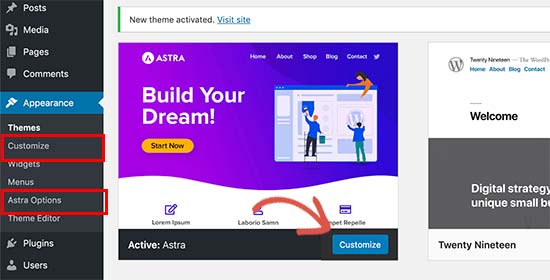
Cómo instalar el tema de WordPress a través del botón Cargar desde el panel de administración
Como he dicho, la primera forma es solicitar la instalación de temas gratuitos solo con funciones básicas. Para temas premium con potentes funcionalidades, sugerimos usar el botón de carga en el administrador de su panel de WP.
En primer lugar, debe tener un tema premium que haya comprado en ThemeForest , ThimPress u otro mercado. Seguramente obtendrá un archivo de tema .zip.
A continuación, vaya a su administrador de WordPress y busque Apariencia -> seleccione Temas -> luego haga clic en Agregar nuevo .
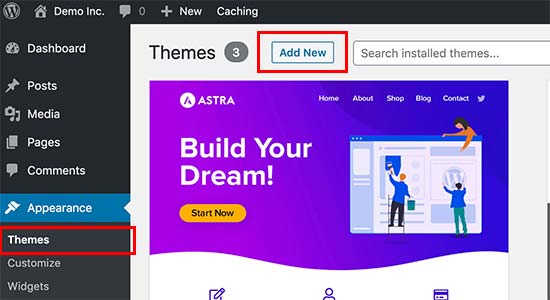
Ahora verá la pantalla Agregar temas con las opciones para temas gratuitos como el método 1. Sin embargo, si ya compró un tema premium, puede hacer clic directamente en el botón Cargar tema .
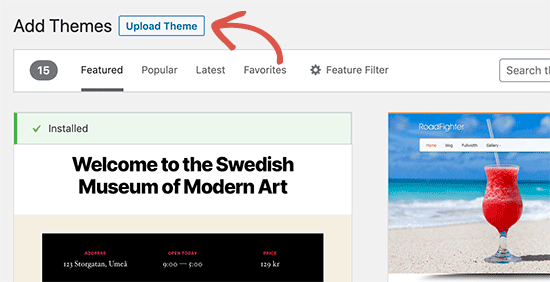
Luego cargue el archivo .zip de su tema que descargó anteriormente y haga clic en Instalar ahora .

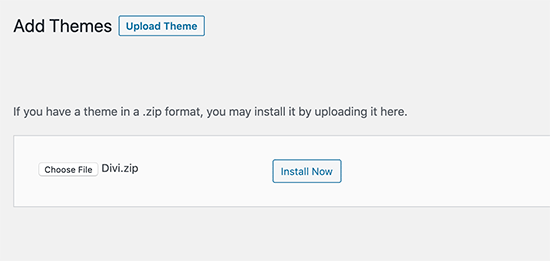
Se tarda menos de 5 minutos en instalar un tema correctamente. Lo sabrá por un mensaje de éxito. Luego vaya a hacer clic en el enlace Activo para completar el proceso.
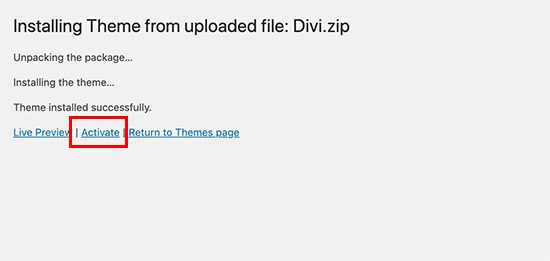
Similar al primer método, requerirá configuraciones adicionales que debe seguir. Simplemente puede ir al personalizador de temas para configurar. Tenga en cuenta que puede aplicar de esta manera solo para sitios de WordPress.org autohospedados. Así es cómo instalar el tema de WordPress con un método de botón de carga simple.
Cómo instalar el tema de WordPress a través de FTP
Si sabe de codificación, puede probar este método, ya que es un poco difícil para los principiantes. Entonces, ¿cómo instalar un tema de WordPress usando FTP?
De manera similar al método número 2, debe tener un archivo .zip de tema premium en su computadora portátil o computadora. En esta guía, usaremos Divi como ejemplo. A continuación, debes descomprimir el archivo Divi.
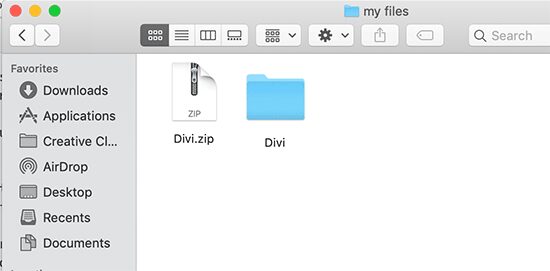
Después de tener los archivos Divi, subámoslos a su sitio de WordPress.
Primero, usa el cliente FTP para vincular o conectarse a su sitio personal o comercial. Luego, busque / wp-content / themes / para ver todas las carpetas de temas instaladas recientemente.
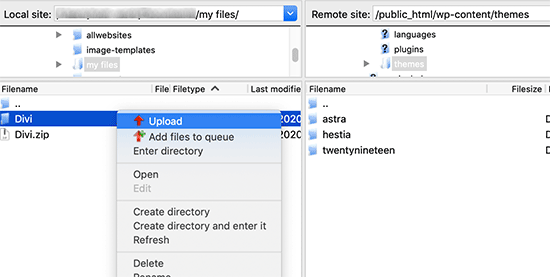
Regrese a / mis archivos / luego haga clic con el botón derecho del mouse para cargar la carpeta del tema Divi descomprimida en su sitio.
Una vez que se haya cargado correctamente, puede ir a su panel de control y buscar Apariencia -> seleccionar Temas . En esta pantalla, puede ver el tema que ha subido. Coloca el mouse sobre ese tema y haz clic en Activar . Así que ha instalado y activado correctamente su tema.
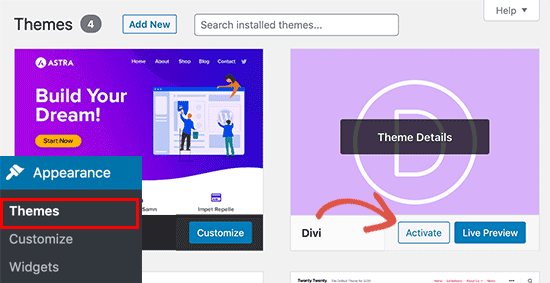
Preguntas frecuentes sobre la instalación de temas de WordPress
Mientras aprende cómo instalar un tema en WordPress , es posible que se pregunte si puede usar muchos temas en un sitio de WordPress, qué tema hijo es, qué tipo de tema debe elegir y cómo encontrar el mejor tema. En esta parte, responderemos todo por usted.
¿Cuántos temas de WordPress podemos usar en un sitio de WordPress?
Si los complementos se pueden instalar y activar al mismo tiempo, los temas son diferentes. Puede usar solo un tema para un sitio de WordPress a la vez. En realidad, puedes instalar muchos temas pero no puedes activar más de uno. Si intenta activar el segundo tema, su primer tema activo se desactivará.
¿Qué es un tema hijo en WordPress?
Cuando compra e instala el tema WordPress , generalmente hay un tema hijo incluido en ese paquete. Entonces, ¿qué es un tema hijo? Es exactamente un subtema que tiene las mismas funciones que su tema principal. También debe activar el tema hijo para obtener todos los beneficios.
¿Debo usar temas gratuitos o temas premium?
Si tiene un presupuesto reducido y su negocio es nuevo y no necesita funciones intensivas, puede intentar utilizar un tema gratuito. Esta es también una manera perfecta para que los principiantes comprendan mejor el sistema.
Si tiene más presupuesto, puede probar un tema premium. Proporciona un conjunto de potentes funciones y un excelente soporte. Por lo tanto, los principiantes pueden ponerse en contacto con ellos y resolver problemas en cualquier momento, incluso si tiene dificultades durante el proceso de instalación del tema de WordPress .
¿Cómo elijo el mejor tema para mi sitio web?
Básicamente, todos los temas del mercado son buenos porque están diseñados por desarrolladores profesionales. Si todavía está confundido para elegir el mejor tema de instalación de WordPress , simplemente hágalo simple. Puede intentar elegir un tema minimalista, un diseño receptivo, una interfaz fácil de usar y obtener el mejor rendimiento.
Pensamientos finales
Eso es todo por nuestra guía sobre cómo instalar un tema en WordPress . Con suerte, comprenderá cada paso que presentamos e instalará su tema preferido con éxito.
Leer más: ¿Cómo instalar complementos de WordPress para principiantes?
